Linuxi töökeskkonna kasutamine avab hulgaliselt võimalusi failide ja kataloogide haldamiseks ja nendega suhtlemiseks. ls käsk on üks kõige põhjalikumaid tööriistu, mis on saadaval, et vaadata katalooge. Selles juhendis näitan ma sulle samm-sammult, kuidas kasutada ls-käsku tõhusalt, et hankida teavet failide ja kataloogide kohta. Õpid, kuidas näidata mitte ainult vaikimisi väljundit, vaid ka nähtavaks teha peidetud faile ning rakendada erinevaid filtreid ja valikuid.
Olulised teadmised
- ls käsk loetleb katalooge sisaldava sisu.
- Valikud nagu -a, -l ja -lt laiendavad teabe kuvamise võimalusi.
- ls saab kasutada filtrite abil, et sihipäraselt otsida faile.
Samm-sammult juhend
Samm 1: ls-käsku rakenda
Käivita oma terminal ja sisesta käsk ls, et näha oma praeguse katalooge sisu. Vaikimisi kuvatakse ainult tavainfofailid ja kaustad. See käsk aitab sul kiiresti ülevaate saada sellest, mis on hetkel kataloogis.
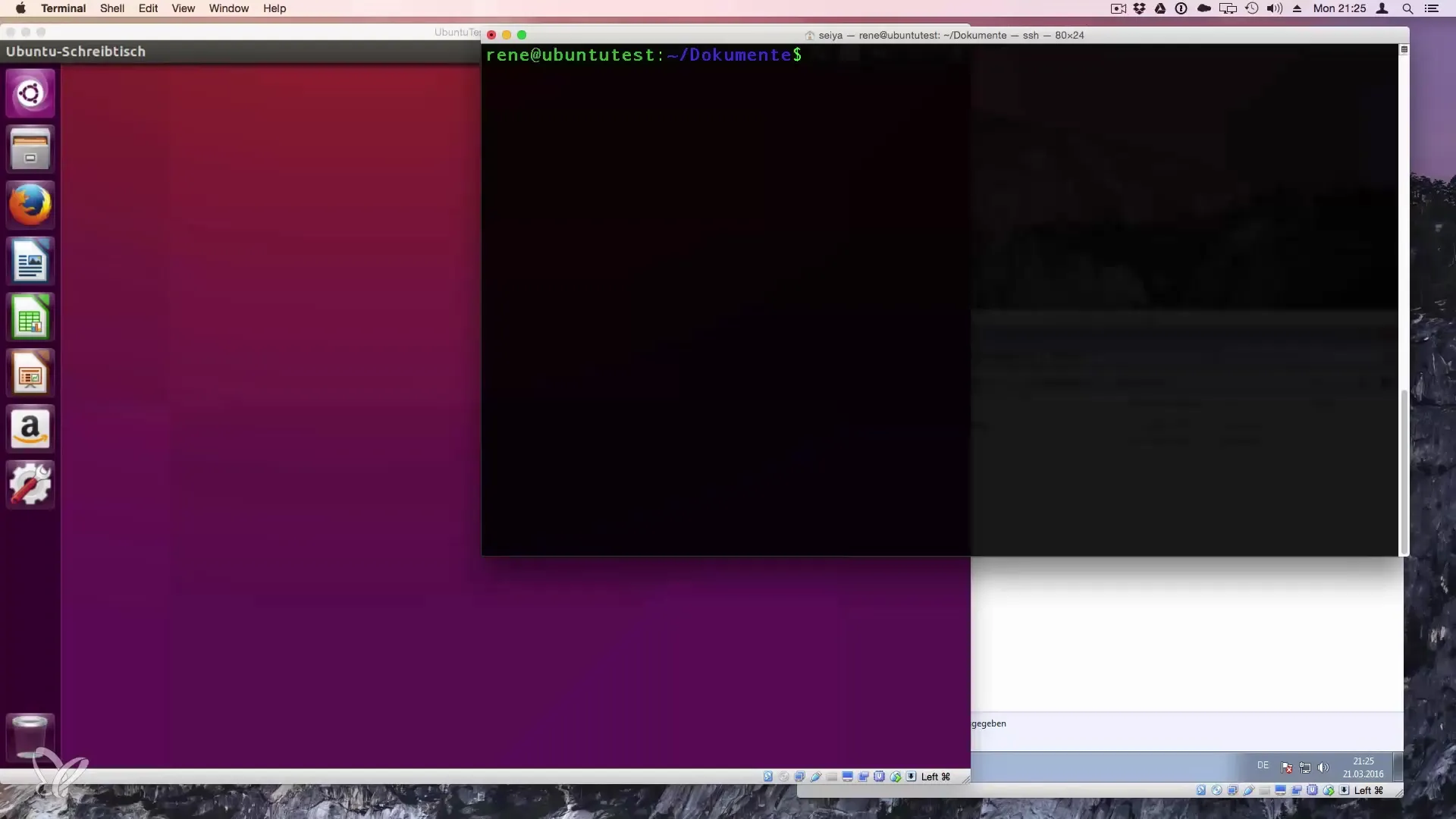
Samm 2: Katalooge muutmine
Et näha konkreetse katalooge sisu, saad kasutada cd-käsku, et sinna navigeerida. Näiteks: cd /home/Rene. Pärast uude katalooge liikumist peaksid uuesti käivitama ls, et näha failide ja kaustade sisu selles teel. Nii saad uurida erinevaid katalooge ja hoida navigeerimisel ülevaadet.
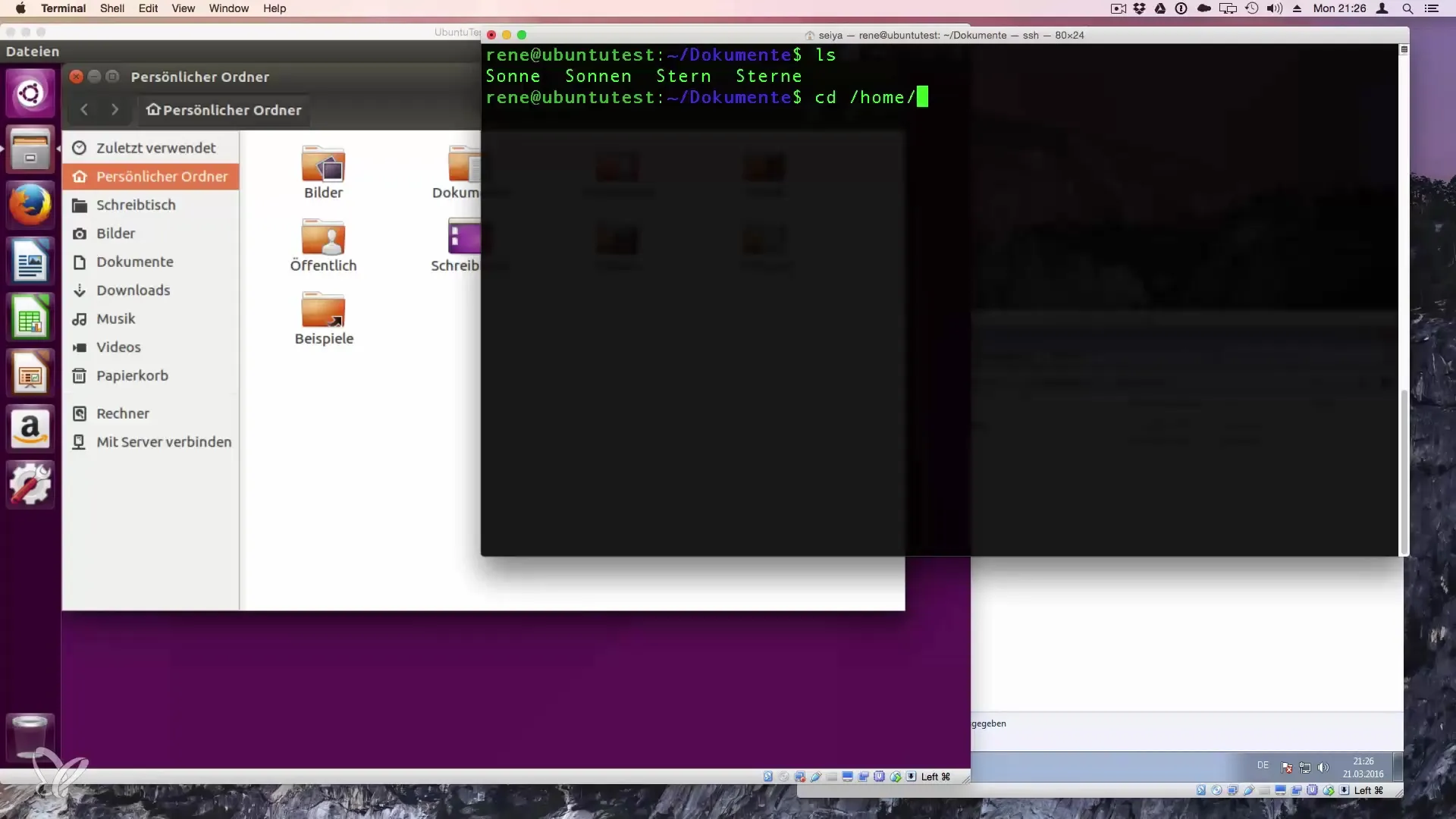
Samm 3: Peidetud failide kuvamine
Peidetud failid Linuxis on failid, mille nimed algavad punktiga (.). Selleks, et neid kuvada, kasuta valikut -a, nii et käsk on ls -a. See näitab sulle kõiki faile aktiivses kataloogis, sealhulgas peidetud. See on eriti oluline konfigureerimisfailide või teiste oluliste andmete tuvastamiseks, mis on vaikimisi peidetud.
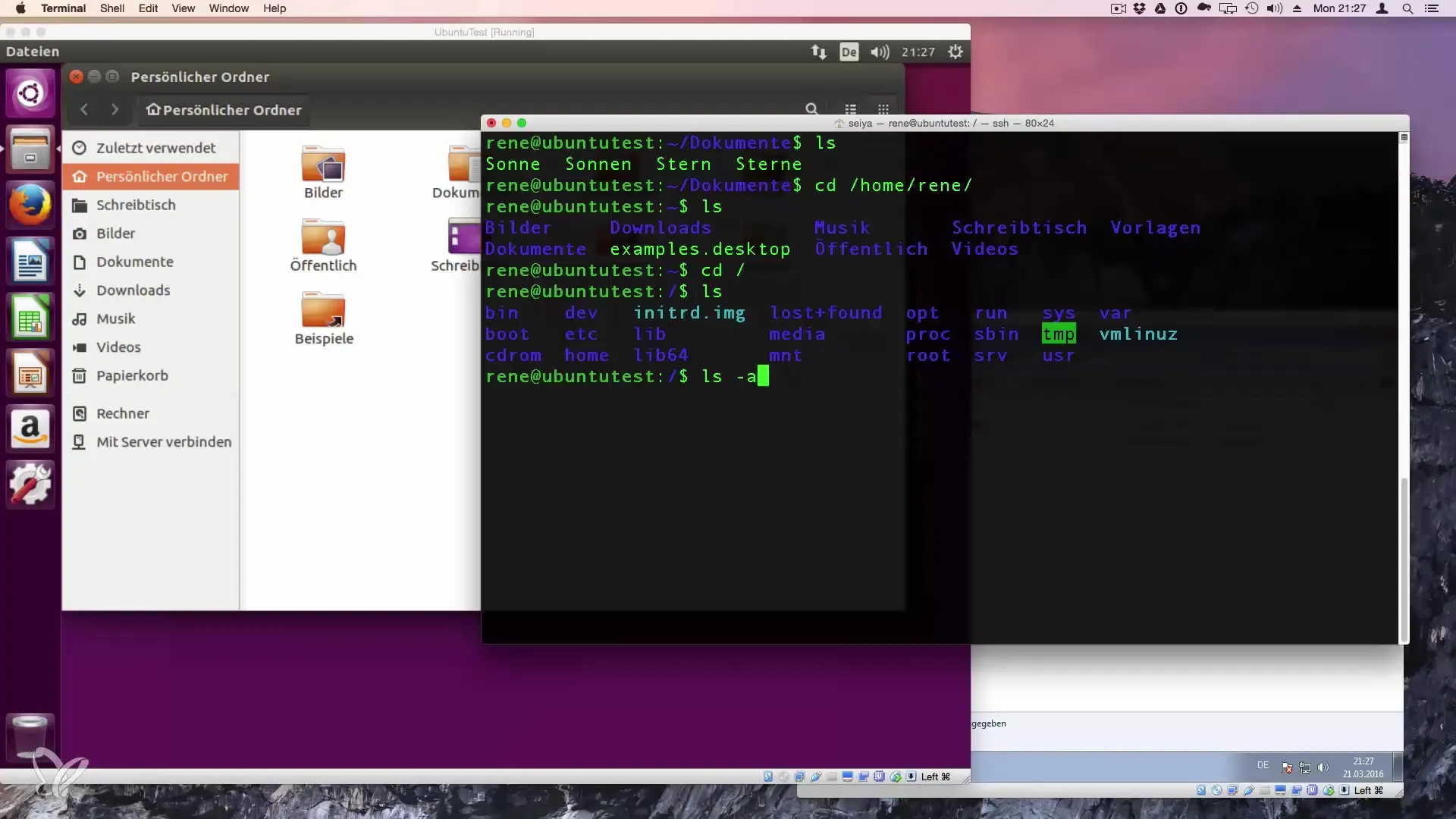
Samm 4: Pikk väljund ls -l
Valikuga -l saad laiendada ls väljundit. Käsk ls -l annab sulle detailse vaate failidest, sealhulgas õigused, omanik, suurus ja muudatuse kuupäev. Need andmed on kasulikud, et saada parem ülevaade katalooge failidest.
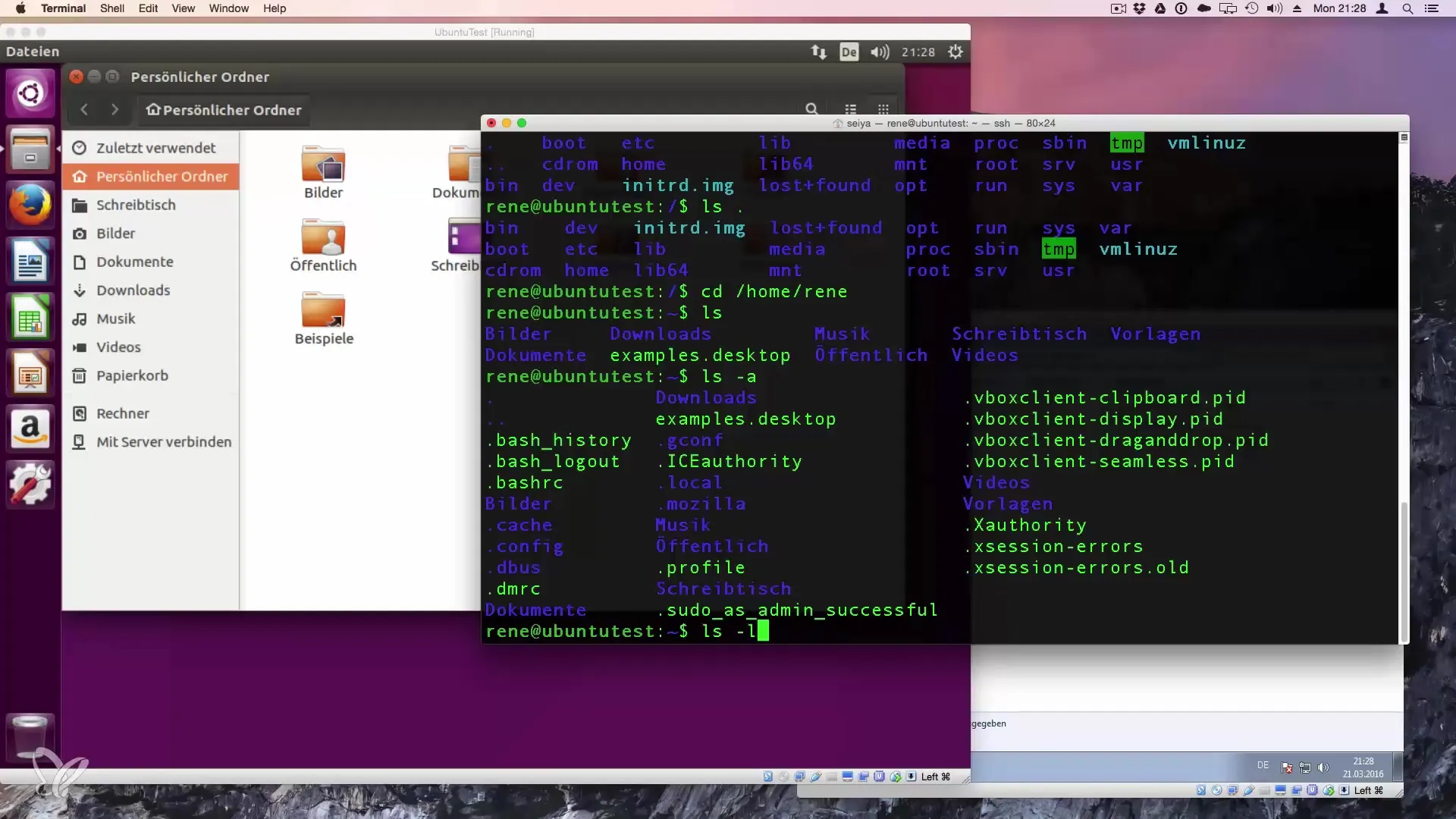
Samm 5: Valikute kombineerimine
Sa saad ka mitu valikut kombineerida, et näha kõiki faile üksikasjalikult. Käsk ls -la näitab nii peidetud kui ka tavainfoga faile pika vormingus. See annab sulle maksimaalse teabe ühe pilguga ja on eriti kasulik tõrkeotsingul või katalooge sisu jälgimisel.
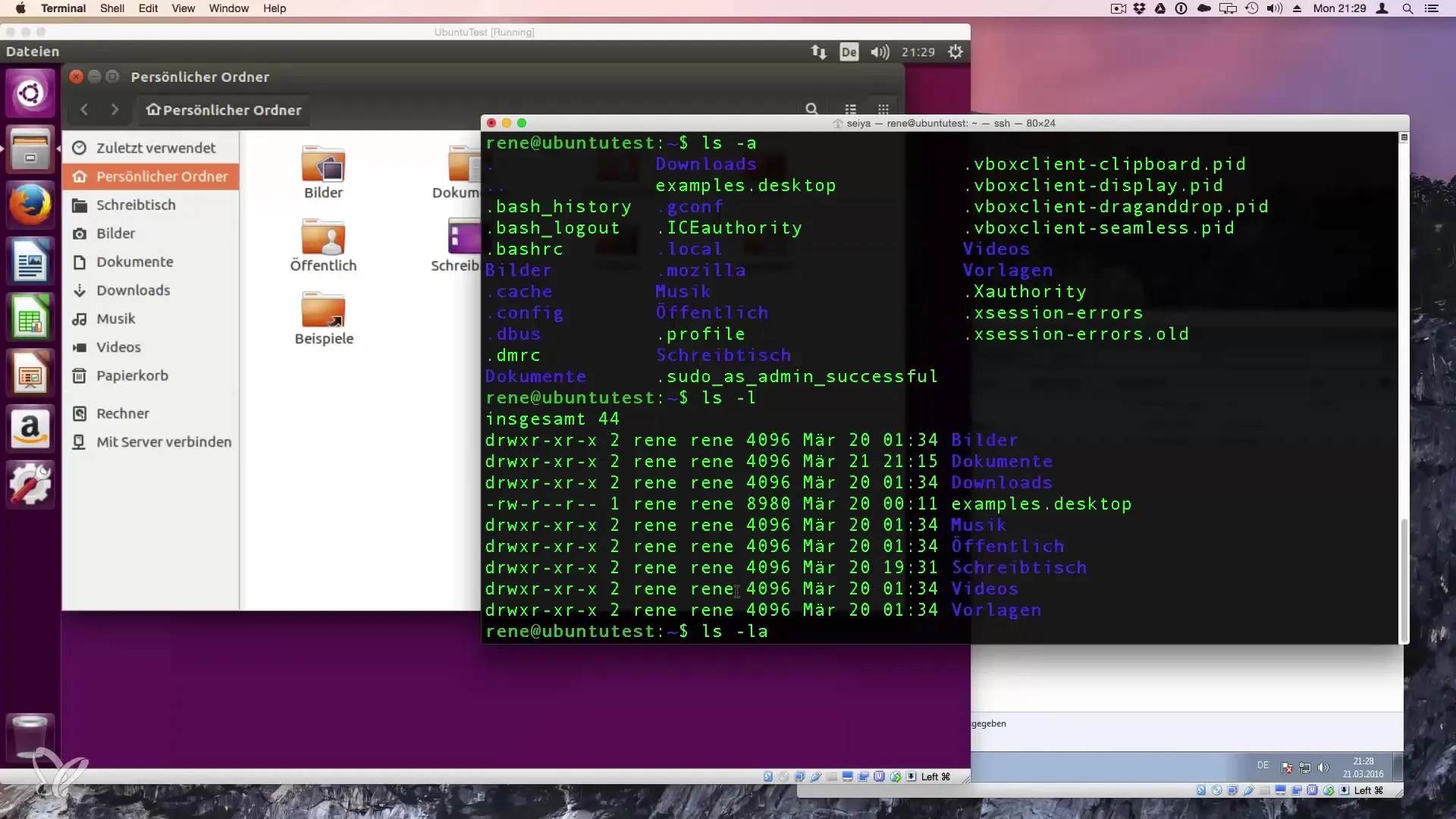
Samm 6: Sorteerimine muutmise kuupäeva järgi
Kui soovid faile kuupäeva järgi sortida, saad lisada valiku -lt. Käsk ls -lt loetleb failid kronoloogilises järjestuses, alustades hiljemalt muudetud failidest. See võimaldab sul kiiresti tuvastada, millised failid on hiljuti muudetud.
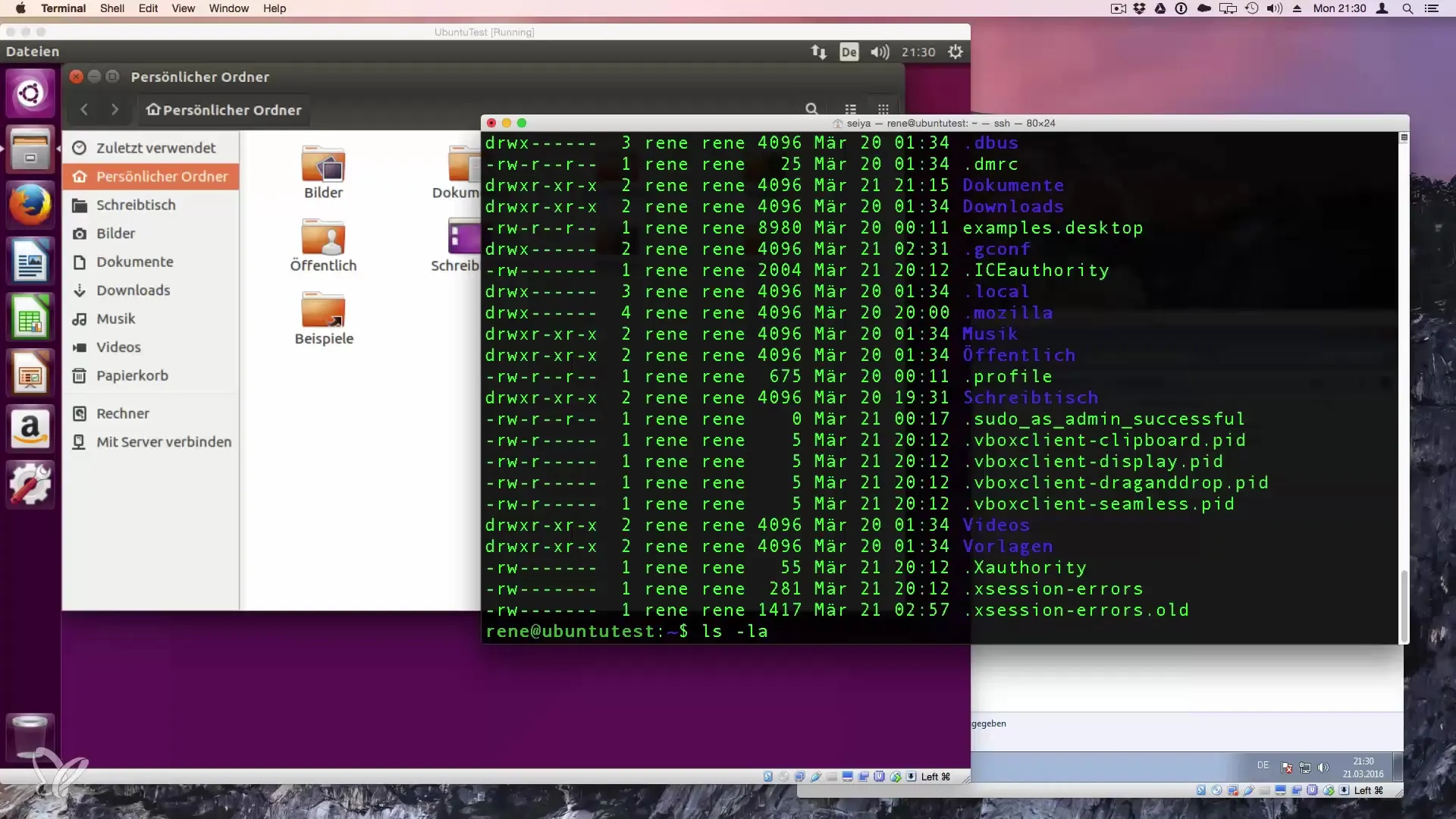
Samm 7: Konkreetse katalooge sisu vaatamine
Kui soovid näha konkreetse katalooge sisu, saad teekonna lihtsalt ls-käskule lisada. Näiteks: ls /home/Rene/Downloads. See on kasulik, kui soovid näha katalooge sisu ilma eelneva navigeerimiseta kuvama.
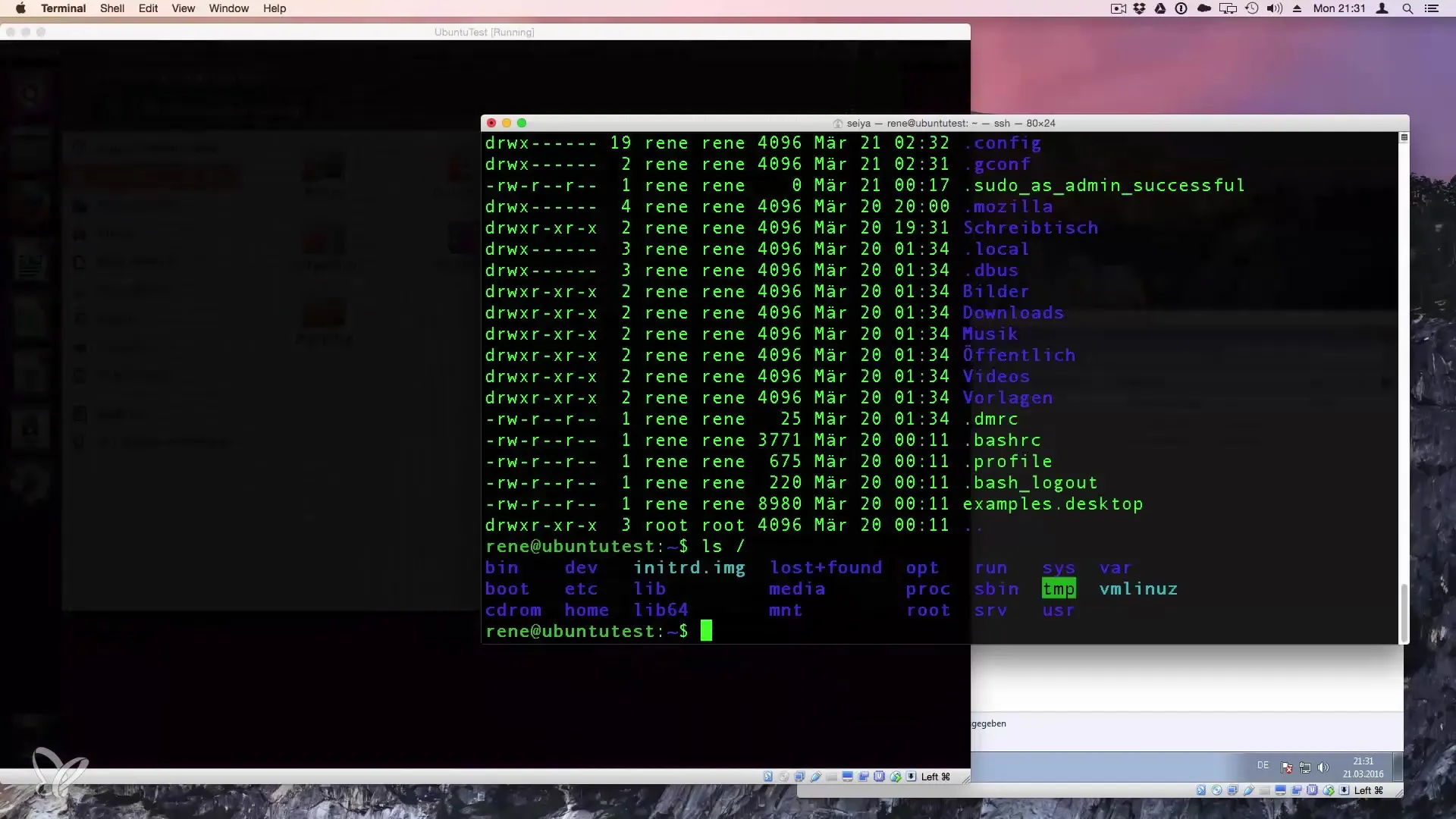
Samm 8: Jõhvikate kasutamine
Kasutades jõhvikaid (nt *), saad otsida faile. Kui soovid näha ainult faile, mis algavad kindla tähega, kasuta käsku ls D*. Nii näed kõiki faile kataloogis, mis algavad "D"-ga. See funktsioon laiendab ls paindlikkust, et leida ainult asjakohast teavet.
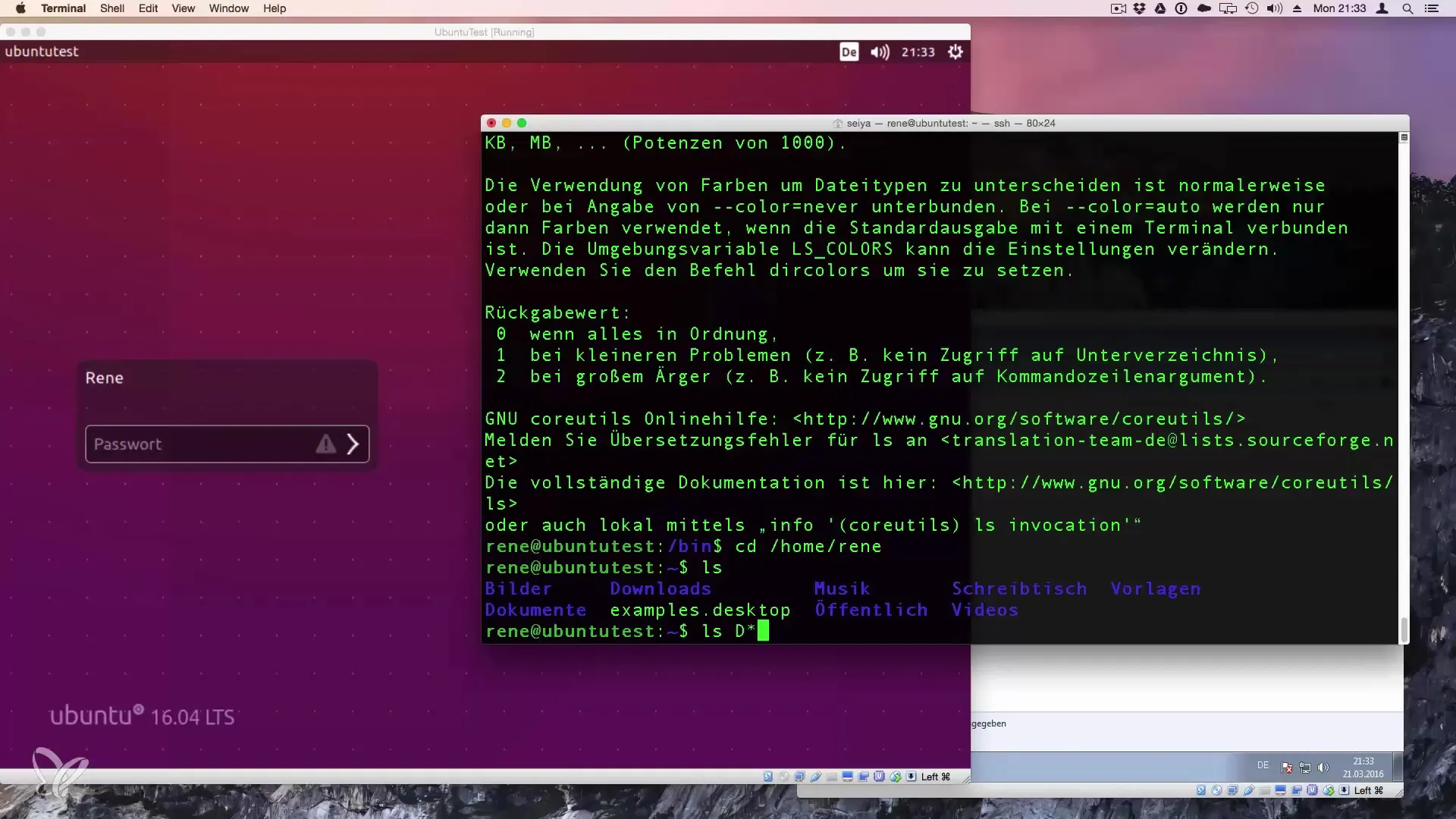
Samm 9: Abi funktsiooni kasutamine
Kui sul on vaja lisainfot või ls-käsku valikute kohta, saad abi kasutada, sisestades ls --help. See annab sulle ülevaate kõigist saadaval olevatest funktsioonidest, mida käsk pakub. See on eriti mugav edasijõudnutele, kellel on keerulisemad vajadused.
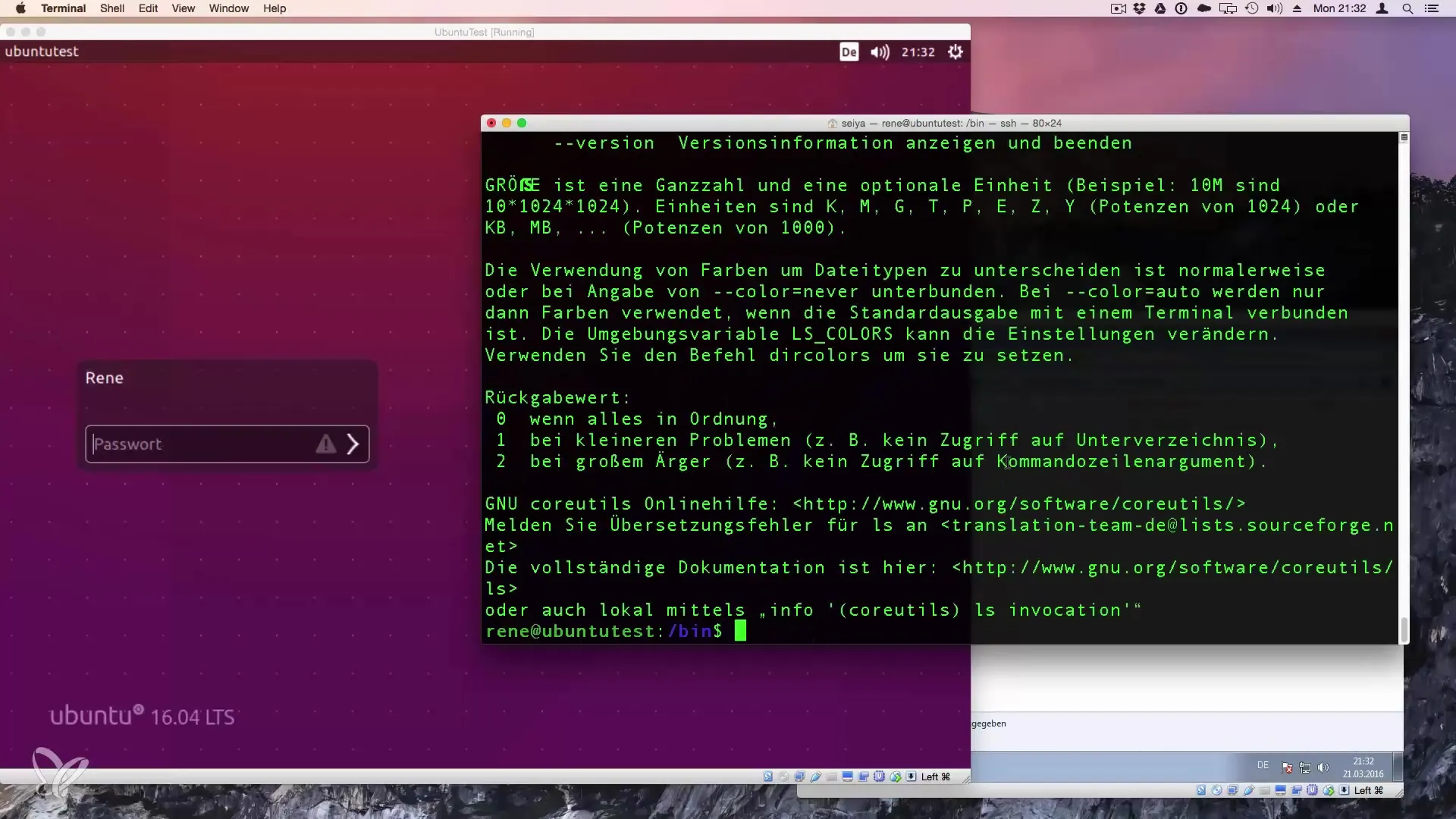
Kokkuvõte – ls-käsku optimaalne kasutamine Linuxis
Selles juhendis oled õppinud, kuidas kasutada ls-käsku Linuxis, et paindlikult analüüsida katalooge sisu. Oled näinud, kuidas näidata peidetud faile, kohandada väljundit ja kasutada filtreid. Nende teadmistega oled valmis efektiivsemalt töötama oma Linuxi süsteemiga.
Korduma kippuvad küsimused
Mida tähendab ls-käsk?ls tähistab "Loetle katalooge sisu" ja kuvab kataloogis olevaid faile.
Kuidas näidata peidetud faile?Kasutage käsku ls -a, et näha kõiki faile, sealhulgas peidetud.
Mida teeb käsk ls -l?ls -l annab detailse nimekirja failidest, sealhulgas õigustest ja suurustest.
Kuidas sortida faile muudatuse kuupäeva järgi?Kasutage ls -lt, et loetleda faile muutmise kuupäeva järgi.
Kuidas loetleda konkreetseid faile?Kasutage jõhvikaid nagu ls D*, et näha faile, mis algavad "D"-ga.


